Navegue até WooCommerce > Menu de status do pedido e clique no botão "Add New" (Adicionar novo).

Se você marcar essa opção, ela incluirá links para download, notas de compra ou outros recursos quando os clientes visualizarem esses pedidos. Pense nisso como se estivesse entre o processamento e a conclusão.
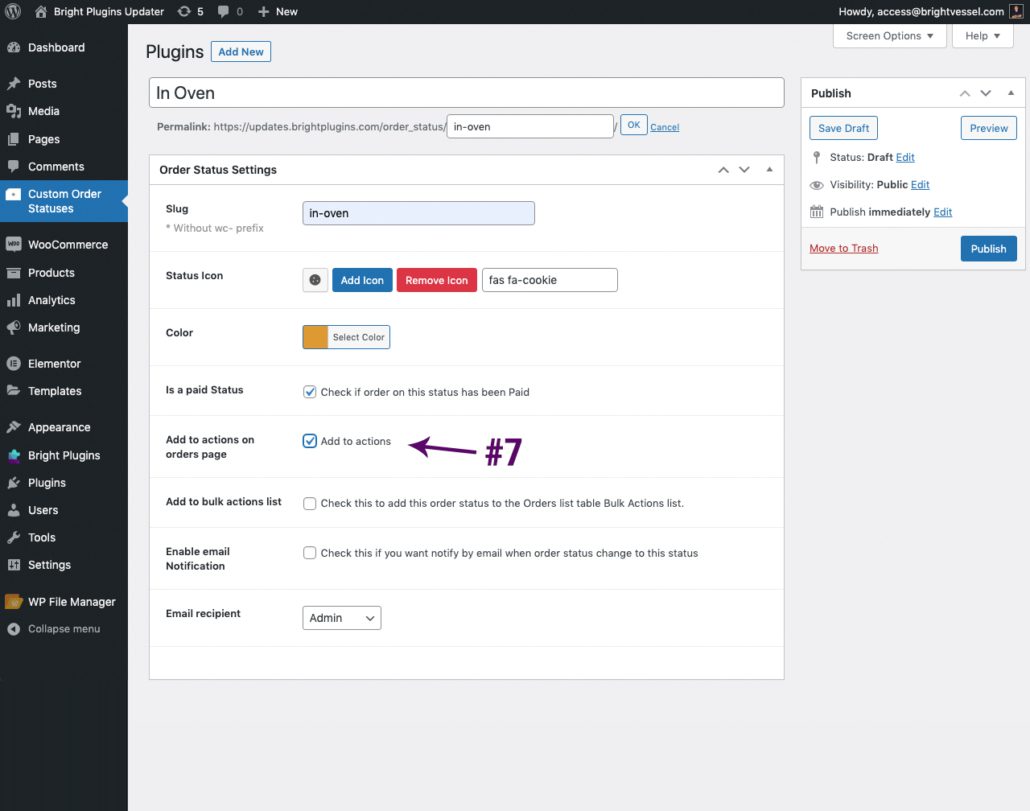
se você marcar essa opção. Ele será incluído na visualização de pedidos e no ícone de ações.
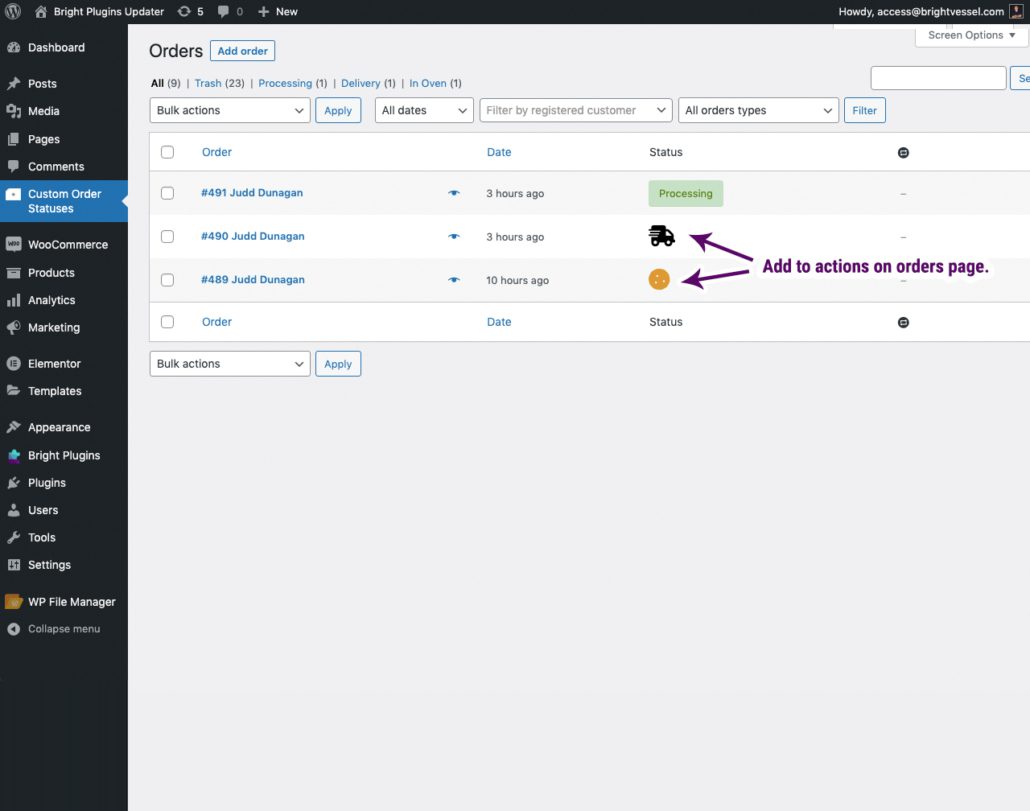
Adicionar às ações na página de pedidos. Esta é a visualização do que a configuração adiciona à página de pedidos. Há uma nova coluna "Status".
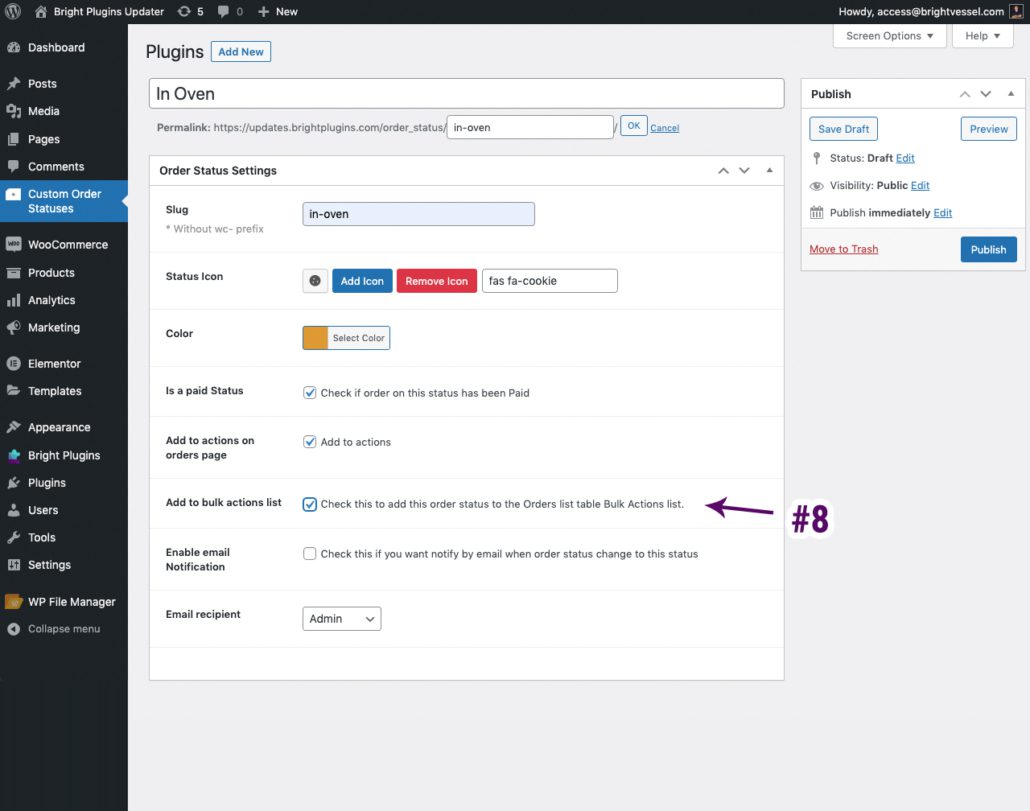
Se marcado, esse recurso permitirá que você edite seu status em massa na página do pedido.

Adicionar à lista de ações em massa. Essa é a visualização do que a configuração adiciona à página de pedidos. Você pode editar em massa os pedidos em um dos status personalizados.
Isso permitirá que uma notificação por e-mail seja enviada quando o status for alterado. Essa opção deve estar marcada para que as notificações funcionem. Você pode selecionar uma notificação interna para os administradores ou o status que deseja que o cliente receba. Se quiser que tanto o administrador quanto o cliente recebam notificações por e-mail, será necessário selecionar "Cliente" como destinatário do e-mail e adicionar o e-mail do administrador como cópia do e-mail.
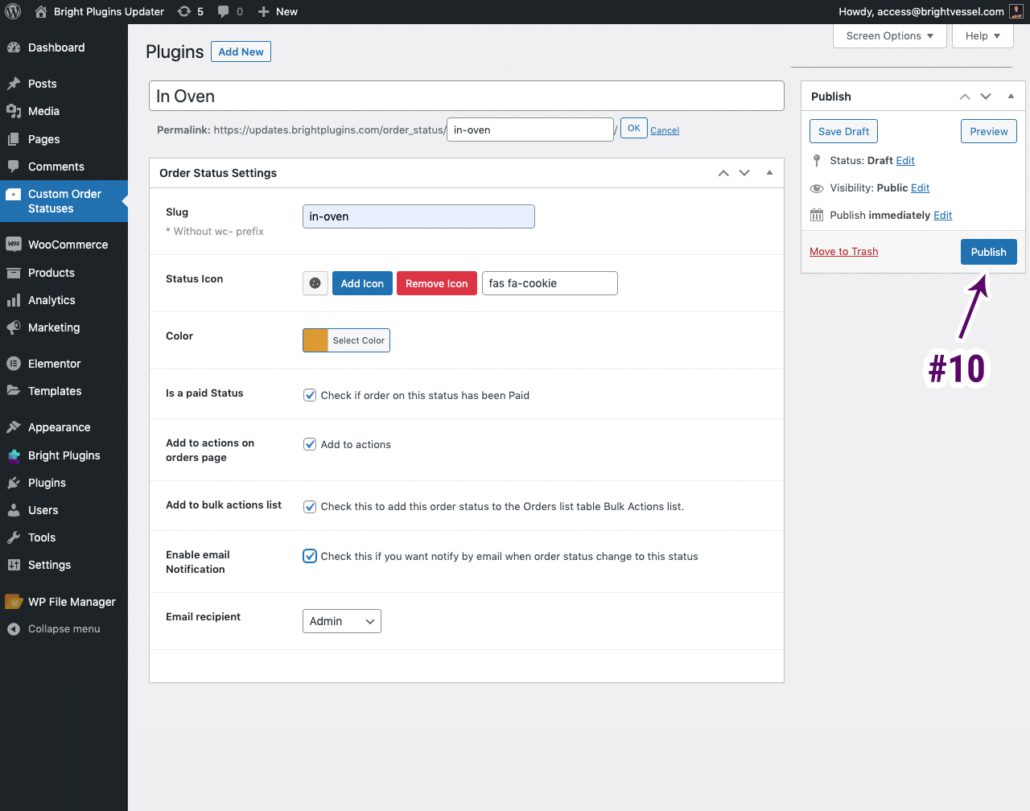
Clique em Publicar
Nota: Editar status do pedido
Para editar o status do pedido. Você deve clicar na guia "Status do pedido personalizado". Aqui você terá a lista do status do pedido do cliente, na qual poderá clicar para editar.